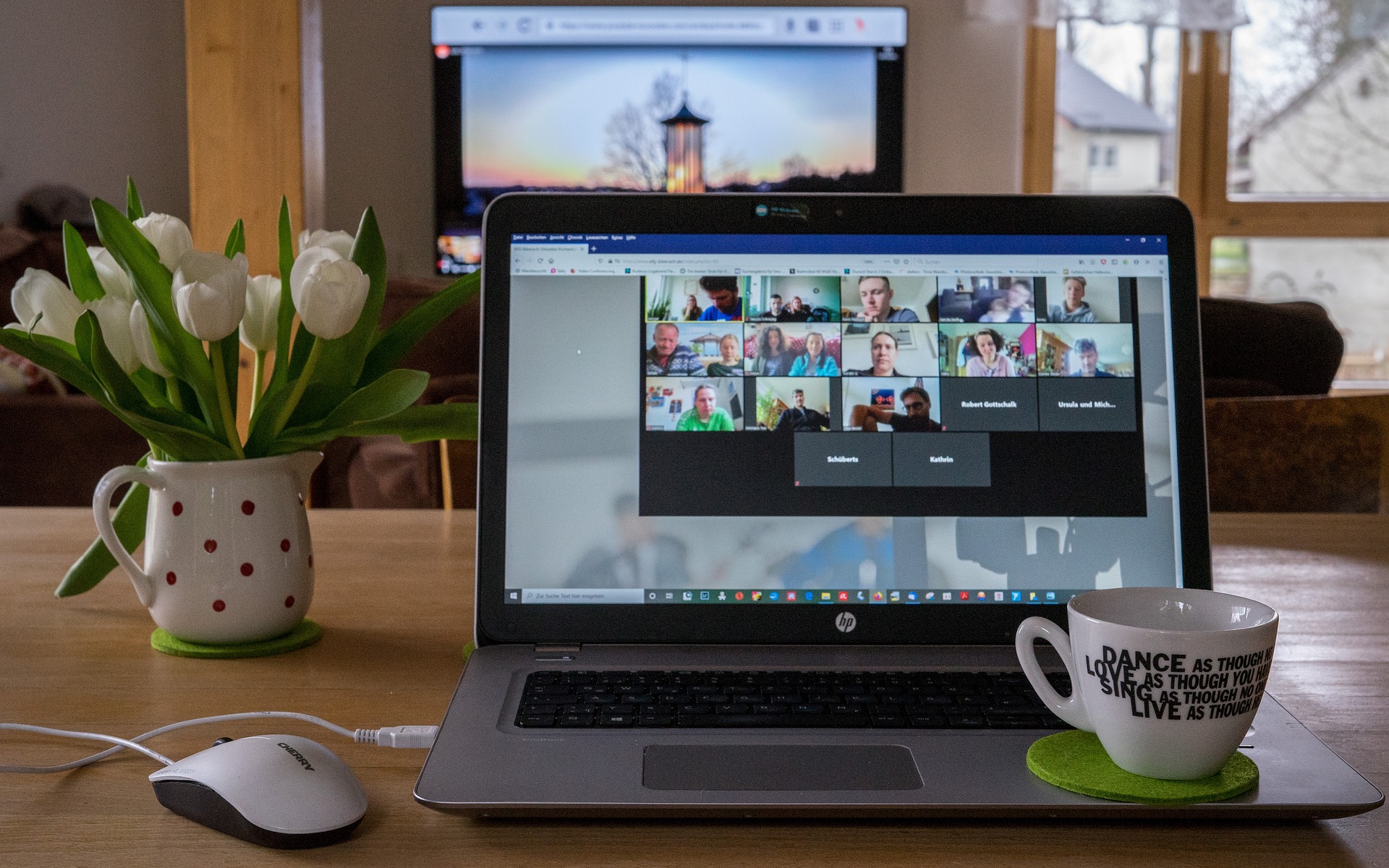La lumière et le cadrage déterminent l’allure visible lors d’un appel Zoom professionnel, et elles influencent la réception de votre message. Obtenir une teinte naturelle, une netteté suffisante et une séparation d’arrière-plan reste prioritaire pour paraître crédible devant vos interlocuteurs.
Après des années de portrait et d’événementiel, j’ai relevé les erreurs récurrentes que chacun peut corriger rapidement. Appliquez d’abord les étapes rapides ci-dessous pour améliorer votre éclairage et votre rendu visuel.
A retenir :
- Ring light 18 pouces ou softbox pour éclairage frontal doux
- Webcam niveau des yeux, distance 60–80 cm, angle légèrement descendant
- Arrière-plan neutre ou flou naturel pour séparation visuelle professionnelle
- Réglages Zoom : HD activé, Retoucher mon apparence modéré
Partir des réglages rapides pour corriger l’éclairage sur Zoom
Après les réglages rapides, la source lumineuse devient l’élément déterminant du rendu vidéo, surtout en milieu intérieur. Corriger la position et la qualité de la lumière réduit immédiatement teintes falsifiées et flou, et améliore la perception de netteté pour tous les participants.
Éclairage frontal et anneau lumineux pour visioconférence Zoom
Le ring light et l’éclairage frontal offrent une luminosité homogène, idéale pour Zoom et autres plateformes de visioconférence. Selon Aputure, une ring light 18 pouces produit un catch-light flatteur sans ombres marquées et facilite la balance des tons. En pratique, réglez la température entre 3200K et 5600K selon la lumière ambiante et la carnation.
Type de dispositif
Marques courantes
Usage recommandé
Niveau de prix
Ring light
Neewer, Razer (Kiyo)
Portraits, visioconférences rapprochées
Budget à moyen
Panneau LED
Aputure, Neewer
Contrôle précis, setup hybride pro
Moyen à pro
Ampoule connectée
Philips Hue, Yeelight, Lifx
Ambiance et température variable
Budget à moyen
Webcam avec éclairage
Razer, Trust
Solution tout-en-un pour bureau
Budget à moyen
Matériel courant :
- Ring light Neewer pour budget équilibré
- Panneau Aputure pour contrôle colorimétrique
- Philips Hue pour ajustements domotiques
- Razer Kiyo pour intégration webcam+lumière
« J’ai remplacé mon plafonnier par une ring light, le rendu s’est transformé du jour au lendemain. »
Claire B.
Affiner la caméra et les réglages pour corriger la netteté sur Zoom
À partir d’un éclairage correct, la caméra et ses réglages deviennent la seconde priorité pour la netteté perçue par vos interlocuteurs. Une webcam de qualité, bien positionnée et configurée, stabilise la mise au point et limite le recours excessif aux filtres logiciels.
Positionnement de la webcam et choix du modèle pour Zoom
Positionner la caméra au niveau des yeux conserve un angle naturel et un cadre flatteur pour la plupart des visages. Selon Logitech, les webcams externes apportent une meilleure colorimétrie et une netteté accrue comparée aux modules intégrés d’ordinateurs portables. Ajustez la distance entre 60 et 80 centimètres pour un cadrage buste, et évitez une prise en contre-plongée.
Modèle
Avantage principal
Idéal pour
Correction logicielle
Logitech C920
Fiabilité, colorimétrie équilibrée
Professionnels polyvalents
Peu nécessaire
Elgato Facecam
Netteté et contrôle manuel
Créateurs de contenu
Rarement utile
Razer Kiyo
Anneau lumineux intégré
Streaming et visioconf
Complément raisonnable
Trust Webcam
Solution économique
Usage bureau basique
Souvent utile
Réglages recommandés :
- Activer HD dans les paramètres vidéo Zoom
- Désactiver ajustements automatiques si possible
- Limiter les filtres IA sur machines anciennes
- Utiliser mise au point manuelle si disponible
« J’ai constaté moins de flou après avoir choisi une Elgato Facecam et optimisé l’éclairage. »
Marc L.
Finaliser le rendu logiciel et l’arrière-plan pour un look professionnel Zoom
Après le choix du matériel, les réglages de Zoom et l’arrière-plan complètent l’apparence professionnelle et la crédibilité visuelle. Ajuster les filtres avec parcimonie maintient un rendu naturel et réduit l’usage excessif du processeur sur les machines moins puissantes.
Paramètres Zoom utiles pour corriger l’éclairage et la teinte
Les fonctions « Retoucher mon apparence » et « Éclairage de portrait » aident à homogénéiser la peau et le contraste pour un rendu studio simulé. Selon Zoom, activer le mode « Éclairage de portrait » améliore la séparation du sujet, mais il reste préférable d’associer la fonction à un éclairage physique modéré. Activez « Ajuster pour faible éclairage » uniquement en dernier recours pour éviter le bruit numérique.
Paramètres Zoom :
- Retoucher mon apparence entre 20 et 30 pour naturel
- Éclairage de portrait actif en environnement bien éclairé
- Flou d’arrière-plan modéré plutôt que fond virtuel
- Désactiver fond virtuel si éclairage insuffisant
« Après avoir positionné mes lampes et ajusté Zoom, mes réunions ont gagné en netteté et en confiance. »
Sophie P.
« Les ampoules Philips Hue et Yeelight m’ont permis d’harmoniser l’ambiance entre jour et nuit. »
Jean D.
Ces repères renvoient aux ressources officielles listées plus bas pour approfondir et adapter le réglage selon votre équipement. Selon Logitech, investir dans une webcam externe reste rentable pour une image cohérente, et selon Aputure le choix d’un panneau LED améliore le rendu pro.
Source : Zoom Help Center ; Logitech Support ; Aputure.